Подготовка макета этикеток в Word
При создании этикеток в Word первым делом следует уделить внимание подготовке макета. Этот этап включает в себя несколько ключевых моментов, которые, если они будут выполнены правильно, значительно упростят дальнейший процесс работы.
Выбор размера и ориентации страницы
Создание этикеток в Word начинается не только с выбора правильного дизайна, но и с определения подходящего размера и ориентации страницы. Этот шаг критически важен, чтобы обеспечить профессиональное качество и функциональность ваших этикеток.
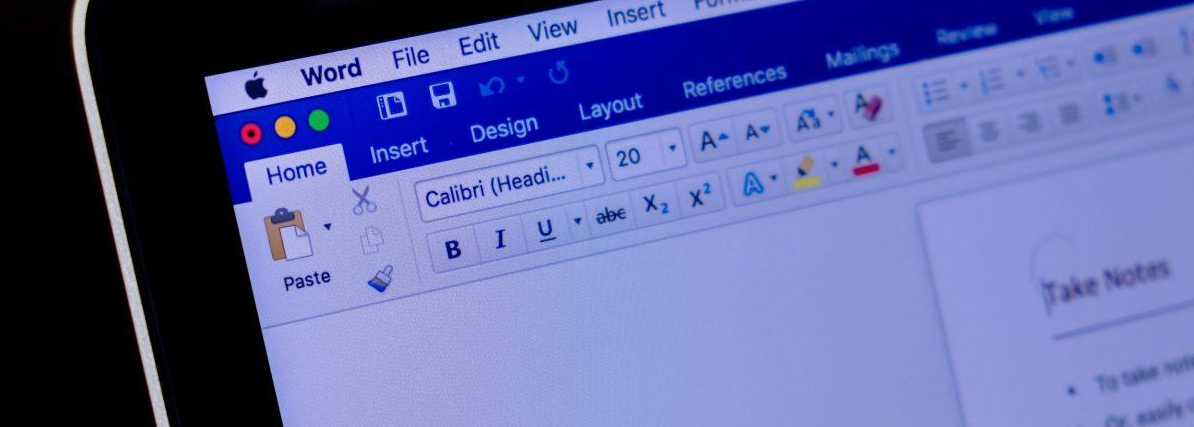
Определение размера этикеток
- Цель использования: прежде всего, определите назначение этикеток. Этикетки для почтовых отправлений, товарные ярлыки или декоративные стикеры — каждое из этих предназначений требует разных размеров.
- Стандартные размеры: большинство производителей бумаги для этикеток предлагают стандартные размеры. Если вы не уверены или не хотите тратить время на кастомизацию, выберите один из стандартных вариантов.
- Кастомные размеры: если вам нужен особенный размер, который не соответствует стандартным параметрам, используйте инструменты Word для настройки размера страницы. Это можно сделать в разделе “Макет страницы” или “Дизайн страницы”.
Ориентация страницы
- Портретная ориентация: этот формат подходит для вертикальных этикеток и наиболее часто используется. Он идеален для этикеток на бутылках, ярлыках на одежде и т. д.
- Ландшафтная ориентация: этот формат лучше всего подходит для горизонтальных этикеток, таких как адресные ярлыки или этикетки для больших коробок.
Для определения ориентации перейдите в раздел “Макет страницы” или “Дизайн страницы” в Word и выберите нужный вариант из выпадающего меню.
После того как вы выбрали размер и ориентацию, рекомендуется воспользоваться функцией предварительного просмотра в Word. Это позволит увидеть, как ваша этикетка будет выглядеть на печати, и внести необходимые коррективы до того, как начать печать.
Выбор правильного размера и ориентации страницы — это залог успешного создания этикеток в Word. Уделяя должное внимание этим деталям, вы гарантируете, что ваши этикетки будут выглядеть аккуратно, профессионально и выполнены в соответствии с их предназначением. Когда макет готов и понятны размеры и ориентация можно приступать непосредственно к созданию самих этикеток.
Создание макета этикеток в Word
Процесс создания макета этикеток в Word может казаться сложным, но при правильном подходе вы сможете получить профессиональные результаты без особых усилий. Рассмотрим каждый этап создания макета более подробно.
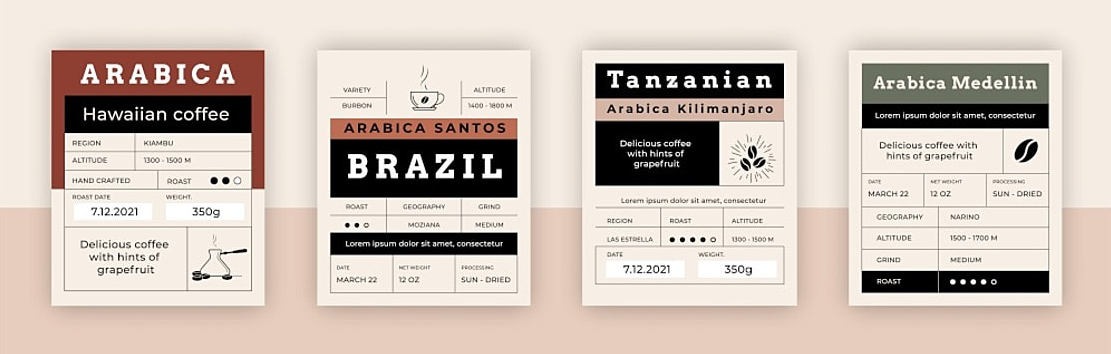
Создание таблицы для этикеток
Если вы планируете напечатать несколько этикеток на одном листе бумаги, использование таблицы в Word может сильно упростить задачу. Таблицы позволяют аккуратно организовать пространство, создавая ровные ячейки, каждая из которых будет служить отдельной этикеткой.
- Открытие нового документа в Word. Перед созданием таблицы удостоверьтесь, что вы открыли новый документ. Это позволит избежать путаницы и перепутанной информации.
- Добавление таблицы. Перейдите на вкладку “Вставка” в верхнем меню программы.Найдите иконку “Таблица” и кликните по ней. В выпадающем меню вы увидите сетку, где можете выбрать количество строк и столбцов. Это будет зависеть от размера ваших этикеток и размера бумаги.
- Регулировка размера ячеек. Чтобы изменить размер ячейки, просто перетащите границы между ячейками, или кликните правой кнопкой мыши и выберите “Свойства таблицы” для точной настройки.
- Форматирование таблицы. Для более профессионального вида вы можете убрать границы таблицы или сделать их менее заметными:
- Выделите таблицу.
- Перейдите на вкладку “Дизайн” под “Инструменты таблицы”.
- В группе “Стили таблицы” выберите нужный стиль или отформатируйте границы вручную.
- Ввод информации. Теперь, когда у вас есть таблица, вы можете начать вводить информацию в каждую ячейку. Это может быть текст, изображения или комбинация обоих. Убедитесь, что все элементы помещаются внутри ячейки и не выходят за ее пределы.
- Подготовка к печати. Прежде чем отправить документ на печать, рекомендуется провести превью. Это поможет удостовериться, что все выглядит аккуратно и ничего не будет обрезано при печати.
Убедитесь, что все ячейки имеют одинаковый размер, чтобы этикетки были ровные.
Таблицы в Word — отличный инструмент для создания макетов этикеток. Они обеспечивают ровное и аккуратное размещение информации на странице, что особенно важно, если вы планируете печатать множество этикеток на одном листе. При правильной настройке и форматировании таблицы ваши этикетки будут выглядеть профессионально и аккуратно.
После того как основа для этикеток готова, можно приступать к наполнению этикеток контентом.
Добавление текста и изображений на этикетки в Word
Для того чтобы ваша этикетка не только выполняла свою функцию, но и выглядела привлекательно, следует правильно разместить на ней текст и графические элементы. В Word существует множество инструментов, которые помогут сделать это профессионально и креативно.
Добавление текста
- Выбор ячейки: Перед добавлением текста удостоверьтесь, что вы выбрали нужную ячейку (этикетку) в таблице.
- Ввод текста: Просто начните печатать желаемый текст. Если текст не помещается в ячейку, вы можете отрегулировать размер шрифта или самих ячеек.
- Форматирование текста: Используйте панель инструментов на вкладке “Главная”, чтобы изменить шрифт, размер, цвет текста и другие параметры. Также вы можете выровнять текст по центру, по левому или правому краю.
Вставка изображений
- Вставка из файла: Перейдите на вкладку “Вставка” и выберите “Иллюстрации” > “Изображения”. Затем найдите нужное изображение на вашем компьютере и вставьте его в документ.
- Регулировка размера изображения: После добавления изображения его можно масштабировать, перетаскивая уголки, или обрезать, используя инструмент “Обрезка” на вкладке “Формат”.
- Позиционирование изображения: Чтобы переместить изображение внутри ячейки, переключите его в режим “За текстом” или “Перед текстом” в разделе “Расположение” на вкладке “Формат”. Это позволит свободно перемещать изображение.
Комбинирование текста и изображений
- Создание текстового поля: На вкладке “Вставка” выберите “Текст” > “Текстовое поле”. Это позволит размещать текст поверх изображений.
- Слойное размещение: При комбинировании текста и изображений удостоверьтесь, что каждый элемент размещается на нужном слое. Например, если текст должен идти поверх изображения, убедитесь, что текстовое поле находится выше в иерархии слоев.
Добавление текста и изображений на этикетки в Word — это простой и интуитивно понятный процесс. Важно помнить о сочетании цветов, выборе читаемого шрифта и качестве изображений, чтобы ваша этикетка была не только информативной, но и привлекательной на вид. Не забудьте проверить, как выглядит этикетка в печатном виде, чтобы убедиться в правильности размещения всех элементов.

Тестовая печать этикеток в Word
Подготовка и тщательная проверка макета до фактической печати позволяют избежать потенциальных ошибок и неудовлетворительных результатов.
Тестовая печать – это своего рода пробный запуск, который позволяет вам увидеть, как этикетки будут выглядеть на бумаге и убедиться, что все элементы на месте. Важно убедиться, что текст читаем, изображения ярки и четки, а все детали оформления выглядят так, как вы задумали.
Приступая к тестовой печати, следует удостовериться, что выбран правильный размер бумаги и ориентация страницы. Затем, перед печатью всего тиража, стоит напечатать лишь один экземпляр и внимательно рассмотреть его. Это позволит выявить потенциальные проблемы и дать вам шанс внести коррективы.
Особое внимание следует уделить цветам. На компьютерном экране цвета могут выглядеть иначе, чем на печатной продукции. Проверьте, соответствует ли цветовая гамма вашим ожиданиям и требованиям бренда.
После печати тестового экземпляра вы можете оценить качество и визуальный эффект этикеток на практике. Если все выглядит как задумано, вы готовы переходить к печати полного тиража. В случае выявления проблем, вы можете вернуться к дизайну в Word, внести необходимые изменения и провести тестовую печать снова.
Важно понимать, что тестовая печать — это не только способ избежать ошибок, но и возможность улучшить результат. Даже небольшие коррекции могут сделать ваш дизайн более привлекательным и профессиональным. Так что не спешите, проведите тестовую печать и убедитесь, что ваши этикетки будут выглядеть наилучшим образом. 
Печать этикеток в Word
Печать этикеток — это финальный этап, в котором ваше творение переходит из цифрового пространства в физический мир. Этот процесс может показаться простым на первый взгляд, однако он требует внимания к деталям и точности. Ведь качество печати напрямую зависит от множества факторов, которые необходимо учесть, чтобы получить идеальный результат.
Настройка принтера для печати этикеток
Правильная настройка принтера — ключевой момент в процессе печати этикеток, который определит качество и точность итогового результата. Даже при использовании профессионального оборудования без корректных настроек результат может не соответствовать вашим ожиданиям. Рассмотрим основные шаги, которые помогут оптимизировать работу принтера для печати этикеток.
Выбор размера и типа бумаги
Перед печатью убедитесь, что в настройках принтера выбран правильный размер бумаги. Это обеспечит правильное размещение этикеток на листе. Кроме того, многие современные принтеры предоставляют возможность выбора типа бумаги (глянцевая, матовая, специализированная для этикеток), что может повлиять на качество печати.
Ориентация страницы
Убедитесь, что ориентация страницы в настройках принтера соответствует ориентации, заданной в Word. Неправильная ориентация может привести к неправильной печати или потере части изображения.
Качество печати
Многие принтеры позволяют выбирать качество печати. Для этикеток лучше выбирать высокое или максимальное качество, чтобы изображения и текст были четкими и яркими.
Режим печати этикеток
Некоторые принтеры имеют специализированный режим для печати этикеток, который оптимизирует процесс печати, учитывая особенности материала.
Настройка цветов
Если цвета на этикетке критичны, стоит проверить настройки цветопередачи принтера. В некоторых моделях есть режимы, которые обеспечивают наиболее точное воспроизведение цветов.
Предварительный просмотр
Перед отправкой на печать рекомендуется использовать функцию предварительного просмотра. Это позволит увидеть, как именно будут выглядеть этикетки после печати и, при необходимости, внести коррективы.
Соблюдение этих рекомендаций и тщательная настройка принтера гарантируют, что этикетки будут выглядеть профессионально и аккуратно, соответствуя всем вашим требованиям.
Готовые типовые шаблоны для этикеток в Word
Microsoft Word, как известно, содержит в себе множество инструментов и решений для автоматизации и упрощения процесса создания документов. Один из таких инструментов — это готовые шаблоны для этикеток. Давайте подробно рассмотрим, как использовать их наиболее эффективно.
Выбор готового шаблона
В Microsoft Word есть обширная коллекция различных готовых шаблонов для этикеток, которые предназначены для разнообразных целей: от деловых мероприятий до праздников. Пользователи могут просмотреть и выбрать тот, который лучше всего подходит для их конкретных нужд, начиная работу с проверенной основой.

Подгонка шаблона под требования
Даже если вы нашли шаблон, который почти идеально подходит для ваших нужд, скорее всего, вы захотите внести некоторые изменения. Возможно, это будет изменение цвета, шрифта или структуры. Word предлагает обширные инструменты для модификации шаблонов, позволяя вам легко адаптировать их под свои уникальные требования.
Добавление собственного контента
Шаблон — это лишь отправная точка. Важно заполнить его релевантным и актуальным контентом. Большинство шаблонов содержит места для текста и изображений, что позволяет вам интегрировать свою информацию, логотипы, фотографии и другие элементы.
Совместимость с различными принтерами и материалами для этикеток
Используя готовые шаблоны, стоит учитывать их совместимость с тем материалом, на который вы планируете печатать. Многие шаблоны в Word уже преднастроены для определенных брендов и размеров этикеток. Это упрощает процесс печати и гарантирует, что результат будет соответствовать вашим ожиданиям.
Сохранение и повторное использование
После того как вы доведете шаблон до совершенства, будет полезно сохранить его для будущих нужд. Так, при следующей необходимости создать этикетки, вам не придется начинать все сначала — можно будет просто воспользоваться уже готовым и проверенным шаблоном.
Использование готовых шаблонов для этикеток в Word — это экономия времени и уверенность в том, что дизайн будет выглядеть профессионально. Все, что требуется от вас — это выбор подходящего шаблона и его адаптация под ваши уникальные требования.
Специальные программы для создания и печати этикеток
Хотя Microsoft Word широко используется для создания этикеток благодаря своей удобной и интуитивно понятной среде, на рынке программного обеспечения существует множество других инструментов, предлагающих уникальные функции и возможности для этой задачи. Эти программы могут обеспечить дополнительную гибкость, специализированные инструменты или даже более профессиональный результат в определенных сценариях. Давайте рассмотрим некоторые из них подробнее.
MS Excel
Excel известен как программа для работы с таблицами, но его возможности не ограничиваются этим. Это мощный инструмент для создания баз данных и списков. При печати этикеток, особенно серийных, данные можно быстро импортировать из Excel в Word, используя функцию слияния. Это позволяет автоматически генерировать этикетки с разными именами, адресами или другими данными.
Формат PDF удобен для создания готовых к печати этикеток, особенно если вам нужно отправить их на профессиональную печать или поделиться с коллегами. Создав этикетку в Word или другой программе, вы можете сохранить ее в формате PDF, который сохранит все элементы дизайна, шрифты и изображения в одном файле, гарантируя их корректное отображение на любом устройстве.

Golabel
Golabel — это специализированное программное обеспечение для проектирования и печати этикеток. Оно предлагает гибкие инструменты дизайна, интеграцию с базами данных и поддержку широкого диапазона принтеров. Если вам нужны специфические функции, такие как создание штрих-кодов или сложное форматирование, Golabel может стать идеальным решением.
BarTender UltraLite
BarTender UltraLite — еще одна специализированная программа для этикеток. Она предоставляет широкий набор инструментов для создания профессиональных этикеток, включая сложные штрих-коды и RFID-метки. С ее помощью можно легко интегрироваться с различными внешними системами, такими как базы данных или веб-сервисы.
Выбор программы для создания этикеток во многом зависит от ваших конкретных нужд. Для простых задач Microsoft Word или Excel могут быть более чем достаточными. Однако если вам требуются дополнительные функции или профессиональные инструменты, стоит рассмотреть специализированные решения вроде Golabel или BarTender UltraLite.
В нашей статье мы погрузились в мир создания этикеток с помощью Microsoft Word, а также рассмотрели дополнительные программы, которые могут быть полезны в этом процессе. Word предоставляет удобные инструменты для быстрой и эффективной разработки этикеток, адаптированных под различные потребности. С его помощью, даже новичок может создать качественные этикетки для своего продукта или мероприятия.
Однако ключ к успешному созданию этикеток не только в правильном использовании программы, но и в том, чтобы представлять, как именно этикетка будет выглядеть после печати. Это помогает избежать расходов на перепечатку из-за ошибок или несоответствий.
И если вы стремитесь к профессиональному качеству печати ваших этикеток, то мы рекомендуем обратиться в “Стики Лайн”. У нас вы можете заказать печать этикеток на современном профессиональном оборудовании, что обеспечит яркие, четкие и долговечные изображения для ваших продуктов.